Convertir PXD a PNG
Cómo convertir archivos PXD de Pixlr a formato PNG usando Pixlr E para facilitar su compartición y compatibilidad.
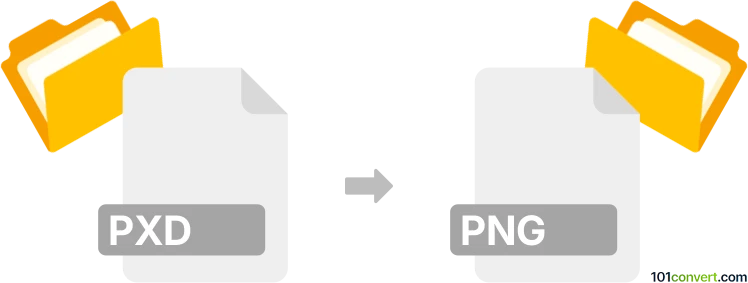
Cómo convertir un archivo pxd a png
- Otro
- Aún sin calificaciones.
101convert.com assistant bot
1d
Comprendiendo los formatos de archivo pxd y png
PXD es un formato de archivo propietario utilizado por Pixlr, un editor de fotos en línea popular. Los archivos PXD almacenan datos de imágenes en capas, similar a cómo funcionan los archivos PSD en Adobe Photoshop, permitiendo a los usuarios conservar capas, efectos y el historial de edición para futuras modificaciones.
PNG (Portable Network Graphics) es un formato de imagen ráster ampliamente utilizado, conocido por su compresión sin pérdida y soporte para transparencia. Los archivos PNG son ideales para gráficos web, obras digitales y imágenes que requieren un fondo transparente.
¿Por qué convertir pxd a png?
Convertir un archivo PXD a PNG es útil cuando quieres compartir, publicar o usar tu imagen en aplicaciones que no soportan el formato PXD. Los archivos PNG son universalmente compatibles y mantienen una alta calidad de imagen, lo que los hace adecuados para una variedad de usos.
Cómo convertir pxd a png
La forma más sencilla de convertir un archivo PXD a PNG es usando el propio editor Pixlr. Aquí tienes cómo hacerlo:
- Abre tu archivo PXD en Pixlr E (el editor avanzado de Pixlr) visitando pixlr.com/e/.
- Ve a File → Export → PNG.
- Elige tus ajustes de exportación y haz clic en Download para guardar el archivo PNG en tu computadora.
Mejor software para la conversión de pxd a png
- Pixlr E (Basado en la web): La herramienta oficial y más confiable para abrir y convertir archivos PXD. No requiere instalación.
- Pixlr X (Basado en la web): Una versión más sencilla de Pixlr E, también soporta la exportación de PXD a PNG.
Actualmente, ningún software offline o de terceros soporta archivos PXD debido a su naturaleza propietaria. Siempre usa los editores en línea de Pixlr para mejores resultados.
Consejos para una conversión exitosa
- Asegúrate de que todas las capas sean visibles antes de exportar a PNG, ya que las capas ocultas no aparecerán en la imagen final.
- El PNG no soporta capas; el archivo exportado será una imagen única y rasterizada.
- Para transparencia, asegúrate de que la capa de fondo sea transparente antes de exportar.
Nota: Este registro de conversión de pxd a png está incompleto, debe verificarse y puede contener imprecisiones. Por favor, vote a continuación si esta información le resultó útil o no.